win10怎么录屏 win10系统录屏快捷键介绍
现在网络视频越来越发展,很多用户想要对自己的电脑进行录屏,而在win10系统中自带有录屏工具,可以在玩游戏或者其他时候将屏幕内容录制下来,那么win10的录屏快捷键在哪呢?接下来小编就带大家了解win10系统录屏快捷键。
具体步骤如下:
1.找到键盘的“windows键”和“G键”,然后一起按下,就可以启动win10系统自带的xbox录屏功能;
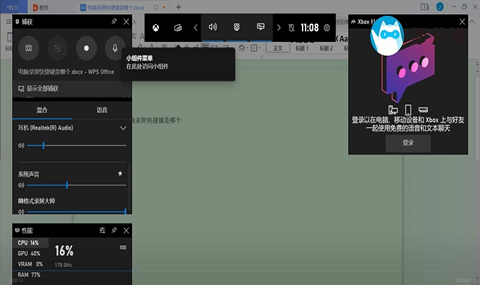
2.点击“开始录制”圆点即可开始录制;
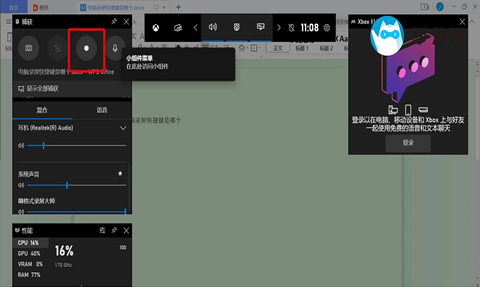
3.按下开始录制之后,想要结束录制,只需要点击“结束录制”即可(结束录制按键和开始录制按键为一个按键,按下开始录制之后,开始录制就会自动变成结束录制按键)
以上就是小编给大家带来的win10录制屏幕的方法,是不是很简单呢,当然除了使用系统自带的屏幕录制以外,还有很多屏幕录制的软件,大家可以去搜索“屏幕录制”挑选软件进行下载,这次的教程就到这里,欢迎大家参考。
我告诉你msdn版权声明:以上内容作者已申请原创保护,未经允许不得转载,侵权必究!授权事宜、对本内容有异议或投诉,敬请联系网站管理员,我们将尽快回复您,谢谢合作!










